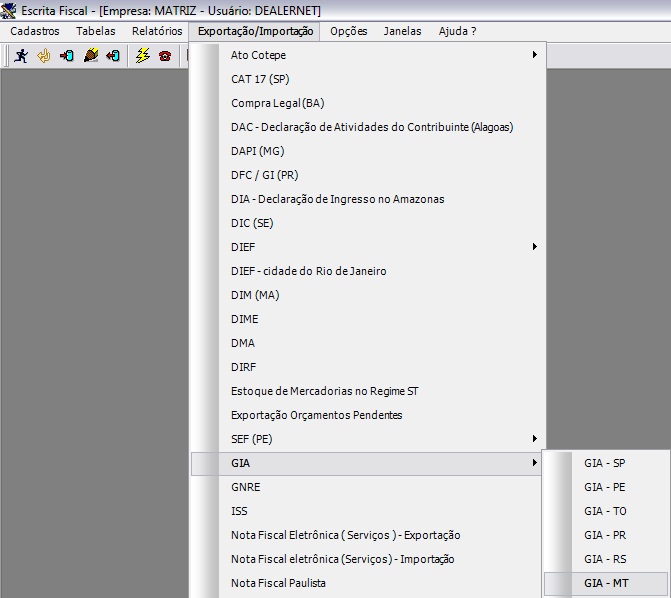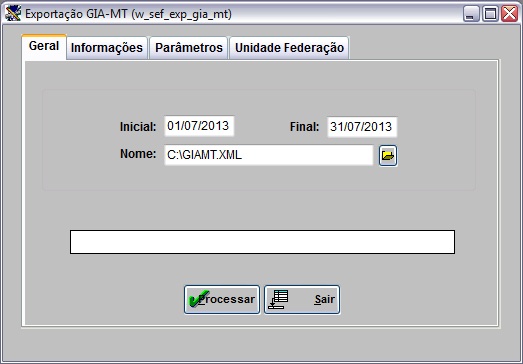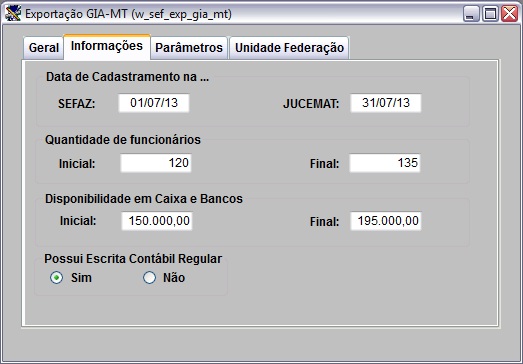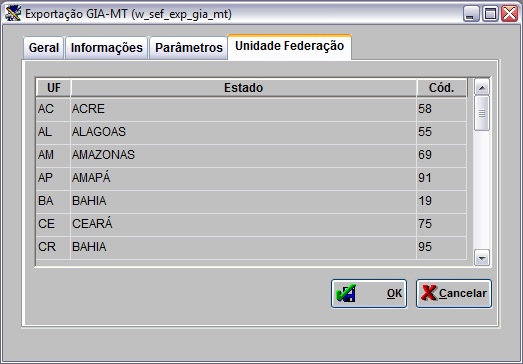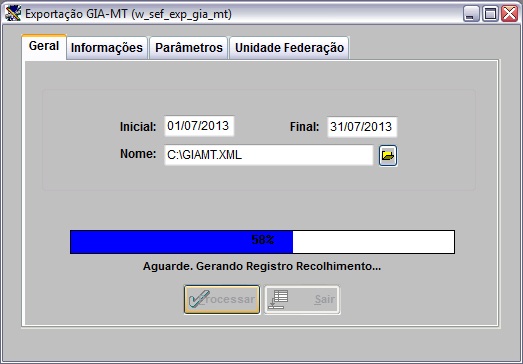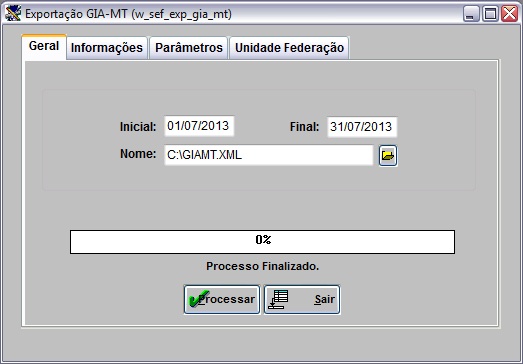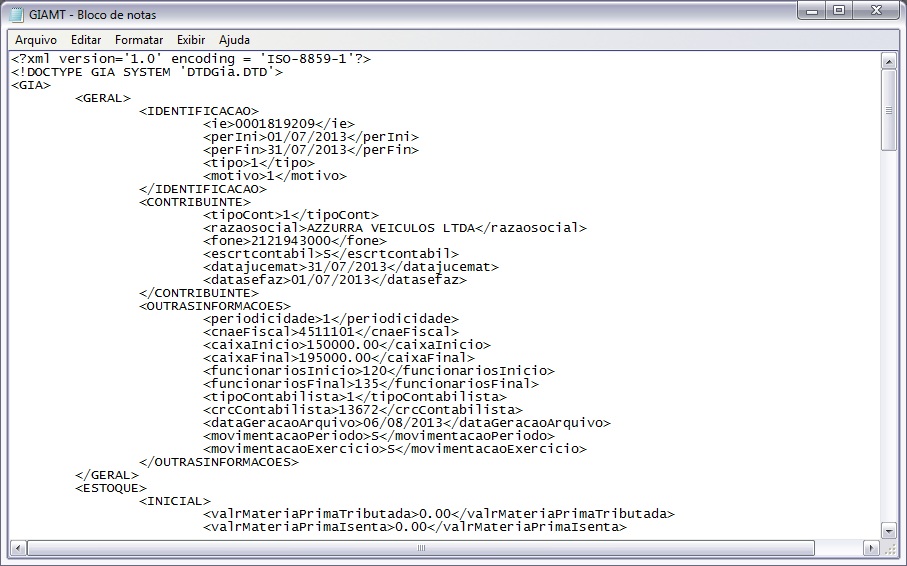De Dealernet Wiki | Portal de Soluçăo, Notas Técnicas, Versőes e Treinamentos da Açăo Informática
(âComo Realizar Exportação GIA - MT) |
(âComo Realizar Exportação GIA - MT) |
||
| Linha 47: | Linha 47: | ||
[[Arquivo:Exportacaogiamt7.jpg]] | [[Arquivo:Exportacaogiamt7.jpg]] | ||
| - | '''10.''' Arquivo processado; | + | '''10.''' Arquivo processado. Clique '''Sair'''; |
[[Arquivo:Exportacaogiamt8.jpg]] | [[Arquivo:Exportacaogiamt8.jpg]] | ||
Edição de 17h37min de 6 de agosto de 2013
Introdução
A Exportação GIA-MT tem por objetivo realizar a integração fiscal entre o DealerNet e o sistema Guia de Apuração do ICMS da SEFAZ do Mato Grosso-MT gerando arquivo com os valores referentes a declaração de apuração do ICMS da concessionåria.
Realizando Exportação GIA - MT
Como Realizar Exportação GIA - MT
MĂDULO ESCRITA FISCAL
1. No menu principal, clique Exportação/Importação, GIA e GIA - MT;
2. Na janela Exportação GIA-MT informe o perĂodo da exportação (mensal) preenchendo a data Inicial e Final;
3. O Nome do arquivo (".XML") jĂĄ vĂȘm preenchido;
Nota:
4. Na aba InformaçÔes preencha as informaçÔes da Data de Cadastramento na SEFAZ e JUCEMAT, Quantidade de funcionårios e Disponibilidade em Caixa e Bancos;
Nota:
- A Disponibilidade em Caixa e Bancos Ă© de preenchimento opcional.
5. Informe se a empresa Possui Escrita ContĂĄbil Regular marcando Sim ou NĂŁo;
6. Na aba ParĂąmetros informe a Inscrição Estadual, RazĂŁo Social, Fone, CĂłdigo Nacional de Atividade EconĂŽmica (CNAE) e NĂșmero CRC-Conselho Regional de Contabilista. Os dados sĂŁo exportados para a composição da GIA. Clique OK;
7. Na aba Unidade Federação informe o código da UF. A GIA-MT reconhece os estados pelo código da Unidade de Federação, para cada estado existe um código distinto. Clique OK;
8. Na janela Exportação GIA-MT clique Processar;
9. Arquivo sendo processado;
10. Arquivo processado. Clique Sair;
11. Arquivo é salvo no diretório informado na exportação.